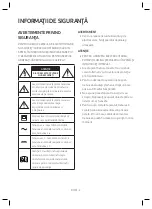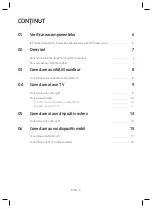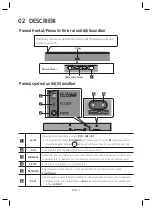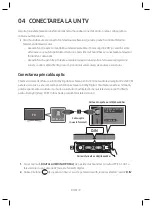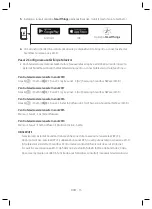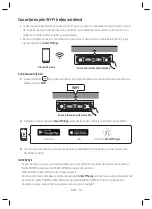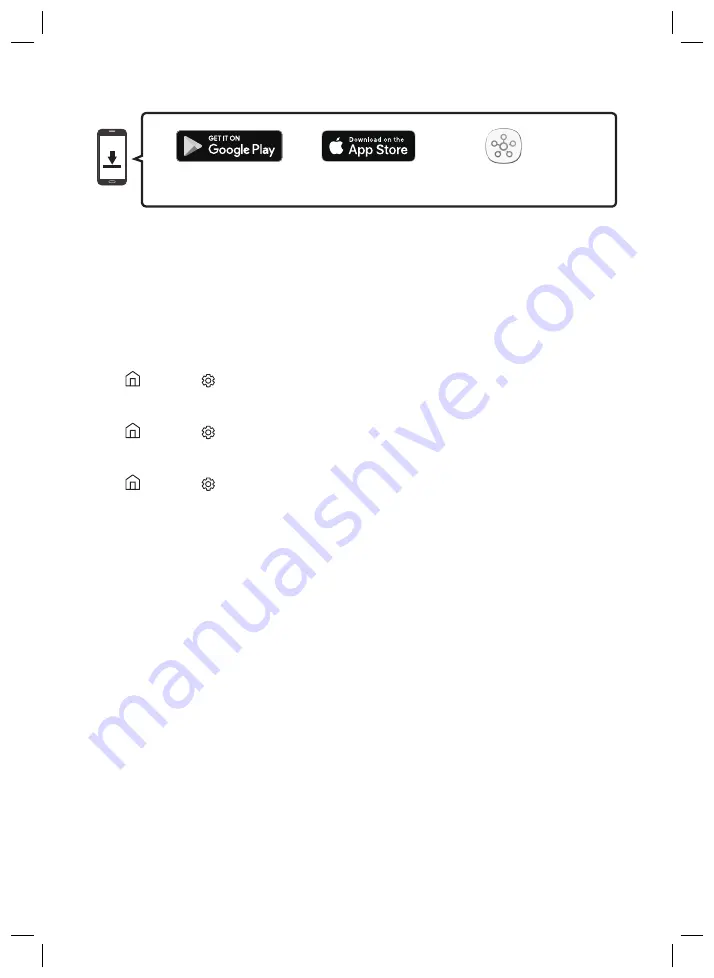
ROM - 13
3.
Instalați și lansați aplicația
SmartThings
pe dispozitivul dvs. mobil (smartphone, tabletă etc.).
Aplicația
SmartThings
iOS
Android
4.
Urmați instrucțiunile din ecranul aplicației de pe dispozitivul mobil pentru a conecta sistemul
Soundbar la rețeaua dvs. Wi-Fi.
Pasul 2: Configurarea setărilor pe televizor
• Dacă televizorul se deconectează de la rețeaua wireless după ce schimbați sursa de intrare la
sistemul Soundbar, utilizați meniul televizorului pentru a conecta televizorul la rețea din nou.
Pentru televizoarele lansate în anul 2018
Acasă (
)
Setări
( )
Sunet
Ieşire sunet
[AV] Samsung Soundbar NWxxx (Wi-Fi)
Pentru televizoarele lansate în anul 2017
Acasă (
)
Setări
( )
Sunet
Ieşire sunet
[AV] Samsung Soundbar NWxxx (Wi-Fi)
Pentru televizoarele lansate în anul 2016
Acasă (
)
Setări
( )
Sunet
Selectaţi difuzorul
[AV] Samsung Soundbar NWxxx (Wi-Fi)
Pentru televizoarele lansate în anul 2015
Meniu
Sunet
Listă de difuzoare
Pentru televizoarele lansate în anul 2014
Meniu
Sunet
Setări difuzor
Multiroom Link - Setări
OBSERVAȚII
–
Televizorul și sistemul Soundbar trebuie să fie conectate la aceeași rețea wireless (Wi-Fi).
–
Dacă routerul dvs. wireless (Wi-Fi) utilizează un canal DFS, nu veți putea stabili o conexiune Wi-Fi
între televizor și sistemul Soundbar. Pentru detalii, contactați furnizorul de servicii Internet.
–
În cazul în care conexiunea Wi-Fi de 5 GHz nu este stabilă, folosiți lățimea de bandă de 2,4 GHz.
–
Deoarece meniurile pot diferi în funcție de anul fabricației, consultați manualul televizorului dvs.
Summary of Contents for HW-NW700
Page 1: ...HW NW700 USER MANUAL ...
Page 23: ...ROM 23 A B C D A B C D A B C D 4 ...
Page 24: ...ROM 24 5 ATENŢIE E F G H 6 7 8 ...
Page 51: ...BUL 23 A B C D A B C D A B C D 4 ...
Page 52: ...BUL 24 5 ВНИМАНИЕ E F G H 6 7 8 ...
Page 79: ...POL 23 A B C D A B C D A B C D 4 ...